Vous souhaitez activer OK Google sur votre appareil pour profiter pleinement de l’assistant vocal de Google ? Suivez notre guide détaillé et découvrez comment configurer cette fonctionnalité sur différents appareils. Nous vous expliquerons également comment personnaliser votre assistant pour qu’il réponde parfaitement à vos besoins quotidiens.
Comment activer Ok Google ?
Configuration de Ok Google sur Android
Vous avez envie d’activer Ok Google sur votre appareil Android ? Il suffit de suivre ces étapes :
- Lancez l’application « Google » sur votre smartphone.
- Cliquez sur votre photo de profil en haut à droite, puis sélectionnez « Paramètres ».
- Activez l’option « Voice Match ».
- Suivez les instructions affichées à l’écran afin de créer un modèle vocal. Cela permettra à l’Assistant Google de reconnaître votre voix chaque fois que vous dites « Ok Google » grâce à l’IA conversationnelle.
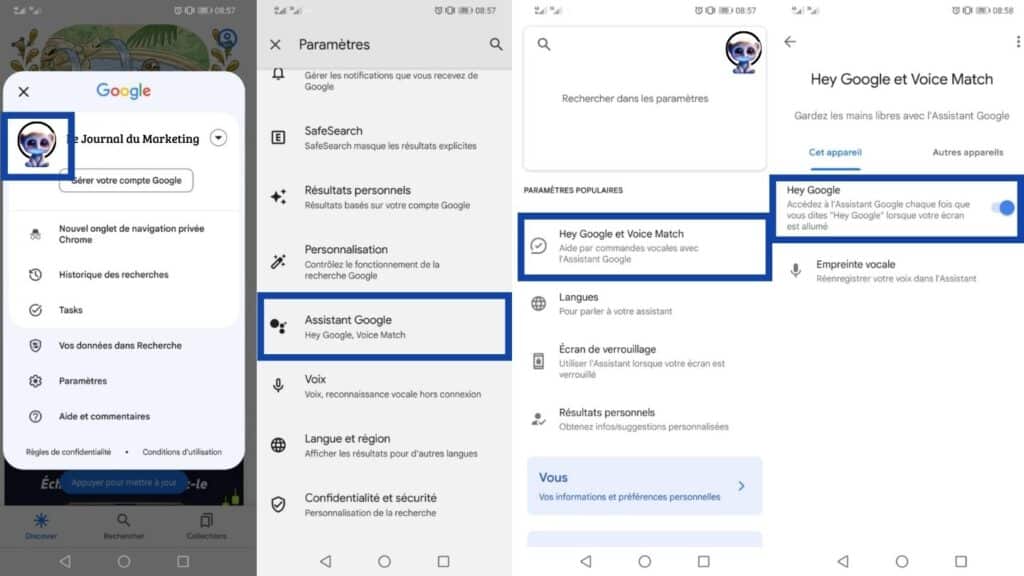
Configuration de l’assistant Google sur iOS
Nous vous invitons à suivre ces étapes pour configurer l’Assistant Google sur votre appareil iOS :
- Ouvrez l’application « Google » sur votre iPhone ou iPad.
- Cliquez sur l’icône de roue dentée en haut à gauche de l’écran d’accueil.
- Sélectionnez « Recherche vocale » et activez l’option « OK Google ».
- Ensuite, il suffit de suivre les instructions pour terminer la configuration et permettre à l’Assistant Google de reconnaître votre voix et transformer l’audio en texte.
Tableau comparatif des fonctionnalités disponibles sur iOS vs Android :
| Fonctionnalité | iOS | Android |
|---|---|---|
| Activation par commande vocale | Oui | Oui |
| Intégration avec Google Home | Oui | Oui |
| Contrôle des appareils connectés | Oui | Oui |
| Disponibilité des mises à jour | Dépend des mises à jour d’iOS | Régulière via Google Play Store |
| Personnalisation de la voix | Limitée | Complète |
| Utilisation de Voice Match | Oui | Oui |
| Intégration avec d’autres apps Google | Oui, mais limitée | Oui, complète |
| Utilisation hors ligne | Non | Partiellement |
Configuration sur d’autres appareils
Il est également possible de configurer l’Assistant Google sur d’autres appareils compatibles comme les enceintes intelligentes et les PC.
- Suivez les instructions du fabricant pour configurer vos appareils connectés compatibles avec Google Assistant.
- Ouvrez l’application « Google Home » sur votre smartphone,
- En haut de l’écran, appuyez sur « Ajouter » puis sur « Configurer un appareil ».
- Sous « Fonctionne avec Google », choisissez le fabricant de votre appareil et suivez les instructions affichées à l’écran.
Trouvez ci-après une liste d’appareils compatibles :
- Enceintes intelligentes Google Home
- Enceintes Google Nest
- Téléviseurs avec Chromecast intégré
- Réveils connectés
- Thermostats Nest
- Ampoules Philips Hue
Intégration avec des applications tierces
L’Assistant Google peut s’intégrer avec diverses applications tierces et outils Google afin d’automatiser vos tâches quotidiennes. Voici quelques exemples :
- Spotify : ouvrez l’application Google Home, allez dans « Paramètres », puis « Services ». Sélectionnez « Musique » et choisissez Spotify pour le lier à votre compte.
- Philips Hue : dans l’application Google Home, appuyez sur « Ajouter », puis « Configurer un appareil ». Sélectionnez « Philips Hue » et suivez les instructions pour associer vos ampoules.
- IFTTT : vous pouvez créer des applets en vue d’automatiser des tâches.
Comment utiliser IFTTT avec l’Assistant Google ?
- Connectez-vous sur l’application IFTTT et appuyez sur « Create ».
- Créez un applet en sélectionnant « Google Assistant » comme déclencheur.
- Ajoutez une action telle que « envoyer un email » ou « allumer les lumières ».
- Suivez les instructions pour activer et tester l’applet.
Comment personnaliser l’Assistant Google ?
Vous pouvez personnaliser l’Assistant Google selon vos préférences pour une expérience utilisateur optimale. Vous pouvez modifier la voix et la langue. Il est également possible d’ajuster les paramètres de confidentialité et de sécurité.
Personnalisation de la voix et de la langue
Il suffit de suivre ces quelques étapes pour personnaliser la voix et la langue :
- Ouvrez l’application Google Home sur votre appareil.
- En haut à droite, appuyez sur votre photo de profil ou initiale, puis sélectionnez « « Paramètres », puis « Assistant Google ».
- Entrez dans « Langues ». Choisissez la langue principale ou ajoutez une langue supplémentaire.
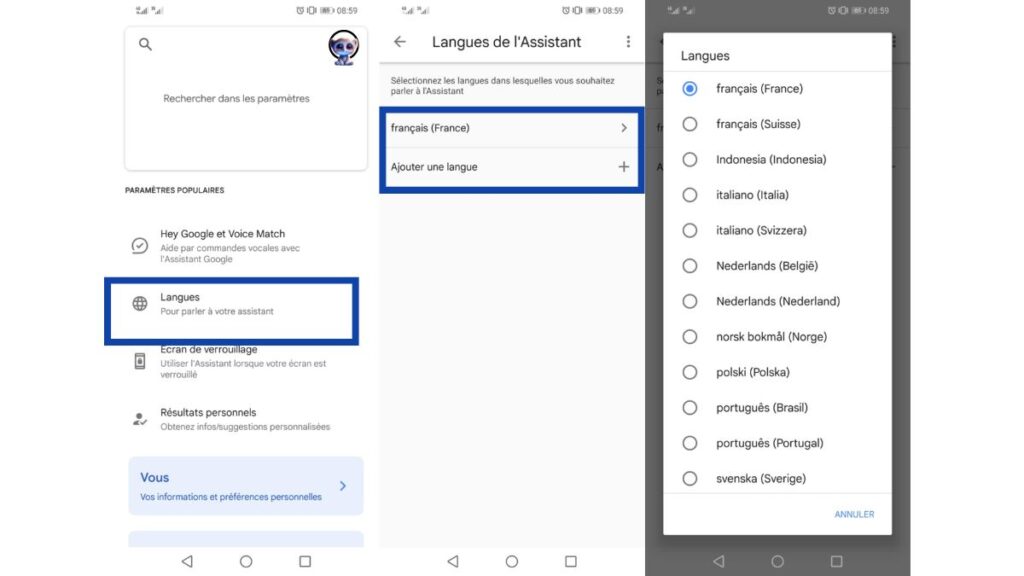
- Changer la voix : retournez dans les paramètres de l’Assistant, sélectionnez « Voix » et suivez les instructions.
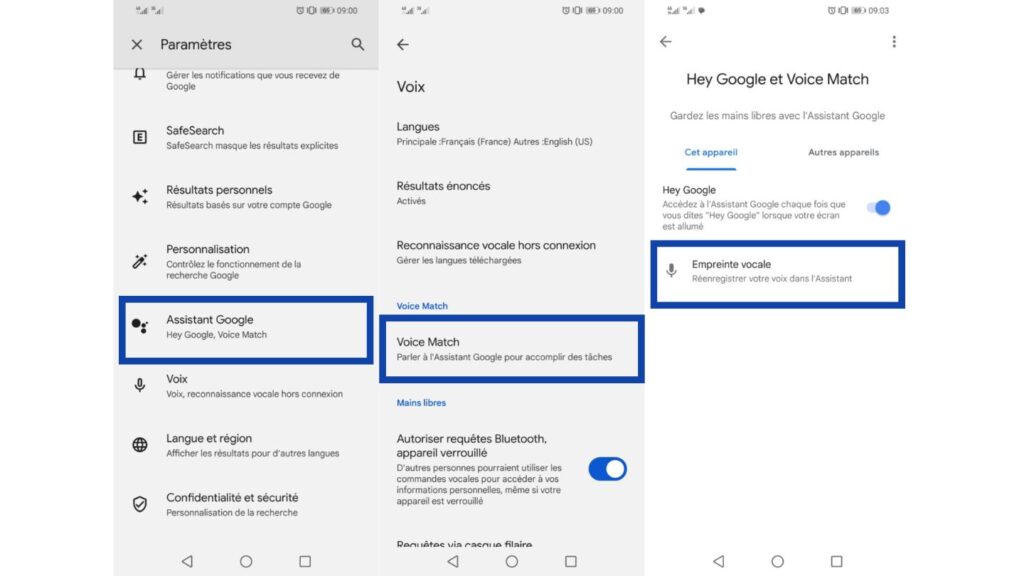
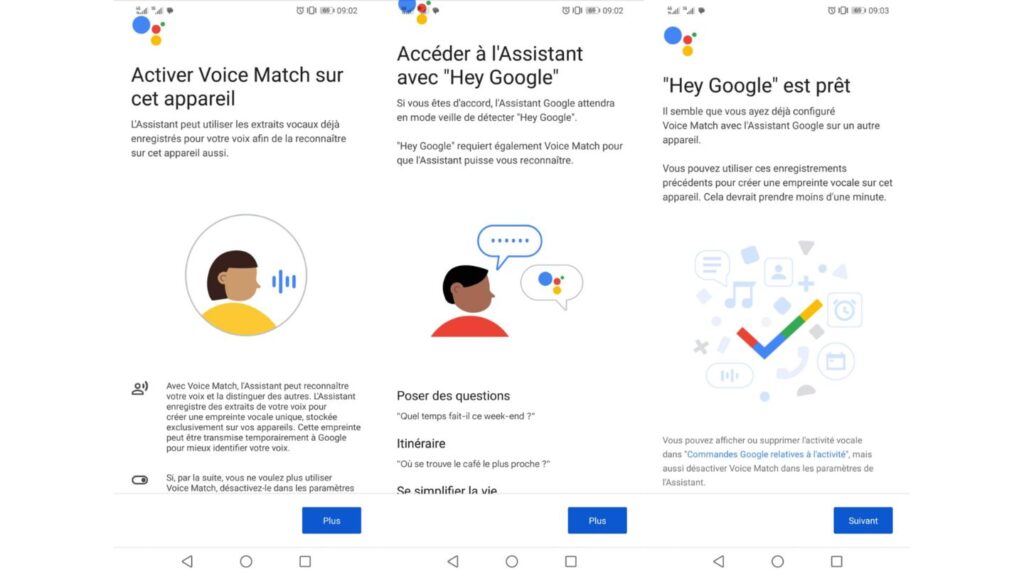
Vous trouverez ci-après quelques échantillons audios des différentes voix :
- Voix 1 :
- Voix 2 :
Paramètres de confidentialité et de sécurité
Pour protéger vos données avec l’Assistant Google, voici comment ajuster les paramètres de confidentialité :
- Accédez à l’application Google Home, appuyez sur votre photo de profil, ensuite, sélectionnez « Paramètres », puis « Assistant Google ».
- Vérifiez les options de partage de données : dans la rubrique « Données et personnalisation », ajustez les paramètres pour contrôler les données partagées avec Google.
- Sur vos appareils Google Home ou Nest, désactivez le micro et la caméra via les interrupteurs physiques.
- Accédez à myactivity.google.com pour consulter et supprimer les activités enregistrés.
Voici une checklist de sécurité à suivre :
- Désactivez le micro lorsqu’il n’est pas utilisé.
- Réglez la sensibilité de l’activation vocale pour éviter les activations involontaires.
- Utilisez des mots de passe forts et activez la vérification en deux étapes.
- Surveillez fréquemment vos activités enregistrées et supprimez celles non désirées.
- Vérifiez et ajustez régulièrement les autorisations d’application.
Dépannage et questions fréquentes
Rencontrez-vous des soucis avec l’Assistant Google ? Les solutions sont destinées à résoudre les problèmes courants.
Pourquoi le OK Google ne fonctionne pas ?
Si OK Google ne fonctionne pas, assurez-vous que :
- Le micro est activé en vérifiant les paramètres de votre appareil.
- Voice Match est activé
- La détection vocale est calibrée
Comment mettre à jour OK Google ?
Pour mettre à jour l’application Google et l’Assistant :
- Ouvrez Google Play Store et recherchez « Google ».
- Cliquez sur « Mettre à jour » si disponible et installez-la.
- Redémarrez votre appareil afin de vous assurez que les mises à jour sont appliquées.
Comment connecter Ok Google au Wi-Fi ?
Il suffit de :
- Ouvrir l’application Google Home
- Cliquez sur Paramètres et allez dans « Wi-Fi ».
- Suivez les instructions et vous pouvez connecter votre appareil au réseau Wi-Fi souhaité.
Comment réinitialiser l’Assistant Google ?
Si vous souhaitez réinitialiser votre Assistant Google, il faut :
- Ouvrir l’application Google et accéder aux paramètres.
- Sélectionner Assistant Google, puis cliquer sur « Réinitialiser ».
- Suivre les instructions et confirmer la réinitialisation pour rétablir les paramètres par défaut.

Je m’appelle Marc. J’ai toujours été passionné par l’informatique depuis mon plus jeune âge… et la création d’Internet ! 😜 J’en ai fait mon métier puisque je travaille dans une agence de webmarketing aujourd’hui. J’adore également partagé autour de moi mes connaissances. Ce qui fait que j’ai énormément de questions de mes clients et de mes proches… Quoi de mieux qu’un blog pour lister ses interrogations et y répondre pour que cela serve au plus grand nombre !
